Πώς να μεταβείτε στο Σήμερα ή σε καθορισμένη ημερομηνία στο Ημερολόγιο του Outlook;
Ίσως πιστεύετε ότι είναι πολύ εύκολο να μεταβείτε σήμερα σε ένα ημερολόγιο στο Microsoft Outlook. Ωστόσο, γνωρίζετε πώς να μεταβείτε στο Σήμερα του προεπιλεγμένου ημερολογίου με ένα μόνο κλικ όταν βλέπετε μηνύματα ηλεκτρονικού ταχυδρομείου, εργασίες ή επαφές; Και τι γίνεται αν μεταβείτε γρήγορα στην καθορισμένη ημερομηνία ενός ημερολογίου σε καθορισμένη λειτουργία προβολής ημερολογίου; Σε αυτό το άρθρο, θα παρουσιάσω μερικούς δύσκολους τρόπους για τη γρήγορη μετάβαση σήμερα ή την καθορισμένη ημερομηνία στο Ημερολόγιο του Microsoft Outlook.
Μεταβείτε γρήγορα στο Σήμερα του καθορισμένου ημερολογίου
Μεταβείτε γρήγορα στην καθορισμένη ημερομηνία του καθορισμένου ημερολογίου
- Αυτοματοποιήστε την αποστολή email με Αυτόματο CC / BCC, Αυτόματη προώθηση με κανόνες? στείλετε Αυτόματη απάντηση (Εκτός γραφείου) χωρίς να απαιτείται διακομιστής ανταλλαγής...
- Λάβετε υπενθυμίσεις όπως Προειδοποίηση BCC όταν απαντάτε σε όλους όσο βρίσκεστε στη λίστα BCC και Υπενθύμιση όταν λείπουν συνημμένα για ξεχασμένα συνημμένα...
- Βελτιώστε την αποτελεσματικότητα του email με Απάντηση (Όλα) Με Συνημμένα, Αυτόματη προσθήκη χαιρετισμού ή ημερομηνίας και ώρας στην υπογραφή ή στο θέμα, Απάντηση σε πολλά email...
- Βελτιώστε την αποστολή email με Ανάκληση email, Εργαλεία συνημμένου (Συμπίεση όλων, Αυτόματη αποθήκευση όλων...), Κατάργηση διπλότυπων, να Γρήγορη αναφορά...
 Μεταβείτε γρήγορα στο Σήμερα του προεπιλεγμένου ημερολογίου όταν βρίσκεστε στο φάκελο Mail / Task / Contact
Μεταβείτε γρήγορα στο Σήμερα του προεπιλεγμένου ημερολογίου όταν βρίσκεστε στο φάκελο Mail / Task / Contact
Εάν πρέπει να μεταβείτε στο Σήμερα του προεπιλεγμένου ημερολογίου του προεπιλεγμένου αρχείου δεδομένων του Outlook όταν βρίσκεστε στο φάκελο Mail / Task / Contact, μπορείτε διπλό κλικ σήμερα στο ημερολόγιο στη γραμμή υποχρεώσεων. Δείτε το στιγμιότυπο οθόνης:

Παρεμπιπτόντως, εάν η γραμμή υποχρεώσεων είναι κρυφή ή το ημερολόγιο δεν εμφανίζεται στη γραμμή υποχρεώσεων, μπορείτε να την εμφανίσετε κάνοντας κλικ στο Μπαρ που πρέπει να κάνετε > Ημερολόγιο εκδηλώσεων σχετικά με την Δες καρτέλα στο Outlook 2013.
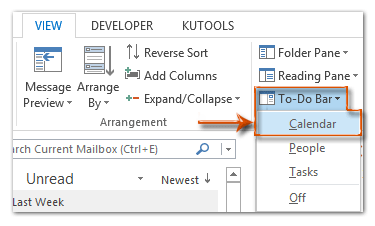
Στο Outlook 2007 και 2010, μπορείτε να εμφανίσετε τη γραμμή υποχρεώσεων κάνοντας κλικ στο Δες > Μπαρ που πρέπει να κάνετε > Κανονικός; και εμφανίστε το ημερολόγιο στη γραμμή υποχρεώσεων κάνοντας κλικ στο Δες > Μπαρ που πρέπει να κάνετε > Πλοήγηση ημερομηνίας.
 Μεταβείτε γρήγορα στο Σήμερα του καθορισμένου ημερολογίου
Μεταβείτε γρήγορα στο Σήμερα του καθορισμένου ημερολογίου
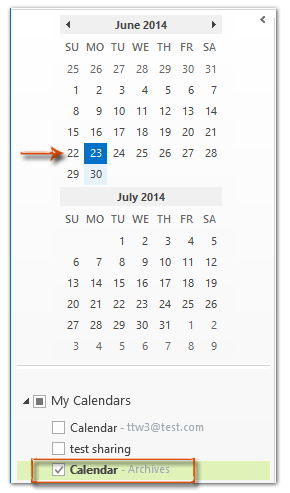 |
Είναι εύκολο να μεταβείτε σήμερα στο καθορισμένο ημερολόγιο από το παράθυρο περιήγησης όταν μεταβαίνετε στην προβολή ημερολογίου.
Βήμα 1: Μεταβείτε στην προβολή Ημερολογίου κάνοντας κλικ στο Ημερολόγιο εκδηλώσεων στο παράθυρο περιήγησης. Βήμα 2: Κάντε κλικ για να δείτε ένα ημερολόγιο κάτω από το Τα ημερολόγιά μου φάκελο. Βήμα 3: Κάντε διπλό κλικ σήμερα στο Ημερολόγιο στο παράθυρο περιήγησης. Δείτε το στιγμιότυπο οθόνης στα αριστερά: Στη συνέχεια, θα μεταβεί στο σήμερα του καθορισμένου ημερολογίου σας στην προβολή Ημέρα αμέσως.
Εναλλακτικά, μπορείτε να μεταβείτε γρήγορα στο σήμερα κάνοντας κλικ στο Σήμερα κουμπί για το Αρχική καρτέλα στο Outlook 2010 και 2013 · ή κάντε κλικ στο Go > Σήμερα στο Outlook 2007. Δείτε το στιγμιότυπο οθόνης παρακάτω: |

 Μεταβείτε γρήγορα στην καθορισμένη ημερομηνία του καθορισμένου ημερολογίου
Μεταβείτε γρήγορα στην καθορισμένη ημερομηνία του καθορισμένου ημερολογίου
Εάν πρέπει να μεταβείτε στην καθορισμένη ημερομηνία ενός καθορισμένου ημερολογίου, κάντε τα εξής:
Βήμα 1: Μεταβείτε στην προβολή Ημερολογίου κάνοντας κλικ στο Ημερολόγιο εκδηλώσεων στο παράθυρο περιήγησης και κάντε κλικ για να δείτε το καθορισμένο ημερολόγιο στο φάκελο Τα ημερολόγιά μου.
Βήμα 2: Πατήστε το Ctrl + G πλήκτρα στα πληκτρολόγια για να ανοίξετε το παράθυρο διαλόγου Μετάβαση σε ημερομηνία.
Βήμα 3: Κάντε κλικ στο αναπτυσσόμενο κουμπί ![]() στο Ημερομηνία πλαίσιο και καθορίστε την ημερομηνία στην οποία θα μεταβείτε από το αναπτυσσόμενο ημερολόγιο.
στο Ημερομηνία πλαίσιο και καθορίστε την ημερομηνία στην οποία θα μεταβείτε από το αναπτυσσόμενο ημερολόγιο.
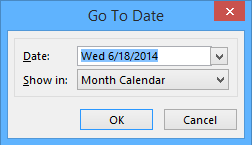
Βήμα 4: Κάντε κλικ στο αναπτυσσόμενο κουμπί ![]() στο Εμφάνιση σε πλαίσιο και καθορίστε τη λειτουργία προβολής ότι θα δείτε τις συναντήσεις και τις συναντήσεις της καθορισμένης ημερομηνίας.
στο Εμφάνιση σε πλαίσιο και καθορίστε τη λειτουργία προβολής ότι θα δείτε τις συναντήσεις και τις συναντήσεις της καθορισμένης ημερομηνίας.
Βήμα 5: Κάντε κλικ στο OK κουμπί.
Στη συνέχεια, η καθορισμένη ημερομηνία επισημαίνεται και εμφανίζεται ταυτόχρονα στην καθορισμένη λειτουργία προβολής.
Τα καλύτερα εργαλεία παραγωγικότητας γραφείου
Kutools για το Outlook - Πάνω από 100 ισχυρές δυνατότητες για υπερφόρτιση του Outlook σας
🤖 Βοηθός αλληλογραφίας AI: Άμεσα επαγγελματικά email με μαγεία AI -- με ένα κλικ για ιδιοφυείς απαντήσεις, τέλειος τόνος, πολυγλωσσική γνώση. Μεταμορφώστε τα email χωρίς κόπο! ...
📧 Αυτοματοποίηση ηλεκτρονικού ταχυδρομείου: Εκτός γραφείου (Διαθέσιμο για POP και IMAP) / Προγραμματισμός αποστολής email / Αυτόματο CC/BCC βάσει κανόνων κατά την αποστολή email / Αυτόματη προώθηση (Σύνθετοι κανόνες) / Αυτόματη προσθήκη χαιρετισμού / Διαχωρίστε αυτόματα τα μηνύματα ηλεκτρονικού ταχυδρομείου πολλών παραληπτών σε μεμονωμένα μηνύματα ...
📨 Διαχείριση e-mail: Εύκολη ανάκληση email / Αποκλεισμός απάτης email από υποκείμενα και άλλους / Διαγραφή διπλότυπων μηνυμάτων ηλεκτρονικού ταχυδρομείου / Προχωρημένη Αναζήτηση / Ενοποίηση φακέλων ...
📁 Συνημμένα Pro: Μαζική αποθήκευση / Αποσύνδεση παρτίδας / Συμπίεση παρτίδας / Αυτόματη αποθήκευση / Αυτόματη απόσπαση / Αυτόματη συμπίεση ...
🌟 Διασύνδεση Magic: 😊Περισσότερα όμορφα και δροσερά emojis / Ενισχύστε την παραγωγικότητά σας στο Outlook με προβολές με καρτέλες / Ελαχιστοποιήστε το Outlook αντί να κλείσετε ...
???? Με ένα κλικ Wonders: Απάντηση σε όλους με εισερχόμενα συνημμένα / Email κατά του phishing / 🕘Εμφάνιση ζώνης ώρας αποστολέα ...
👩🏼🤝👩🏻 Επαφές & Ημερολόγιο: Μαζική προσθήκη επαφών από επιλεγμένα μηνύματα ηλεκτρονικού ταχυδρομείου / Διαχωρίστε μια ομάδα επαφής σε μεμονωμένες ομάδες / Κατάργηση υπενθυμίσεων γενεθλίων ...
Διανεμήθηκαν παραπάνω από 100 Χαρακτηριστικά Περιμένετε την εξερεύνηση σας! Κάντε κλικ εδώ για να ανακαλύψετε περισσότερα.

